Instagram hat sich erneut von Snapchat inspirieren lassen, diesmal mit der Einführung von Augmented Reality (AR) Effekten. Diese bieten zwar eine Menge Spaß, ihre Bedienung kann jedoch zunächst etwas verwirrend sein. Hier erklären wir, wie man Instagram-Effekte auf einem iPhone oder Android-Smartphone nutzt.
Instagram-Effekte finden und verwenden
Die Instagram-Effekte sind eine weitere Ergänzung der bereits umfangreichen Instagram Stories-Oberfläche. Um sie zu nutzen, öffnen Sie Instagram und wischen vom linken Bildschirmrand nach rechts oder tippen auf das Kamerasymbol oben links.
Stellen Sie sicher, dass der Modus „Normal“ aktiv ist. Der Aufnahmebutton sollte sich in der Mitte befinden, umgeben von einem Karussell mit kreisförmigen Symbolen, die die verschiedenen Instagram-Effekte darstellen.
Wischen Sie nach links, um die Vorschau der neuen Effekte zu sehen (die neuesten und ausgewählten werden zuerst angezeigt).
Um die Effektgalerie aufzurufen, wischen Sie ganz rechts im Karussell und tippen auf „Effekte durchsuchen“.

Alternativ können Sie einen beliebigen Effekt aus dem Karussell auswählen und auf dessen Namen tippen.
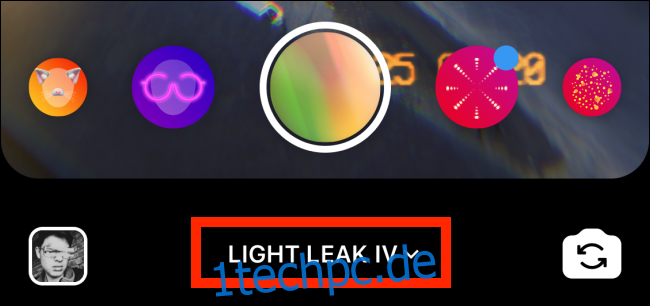
Tippen Sie hier auf „Effekte durchsuchen“.
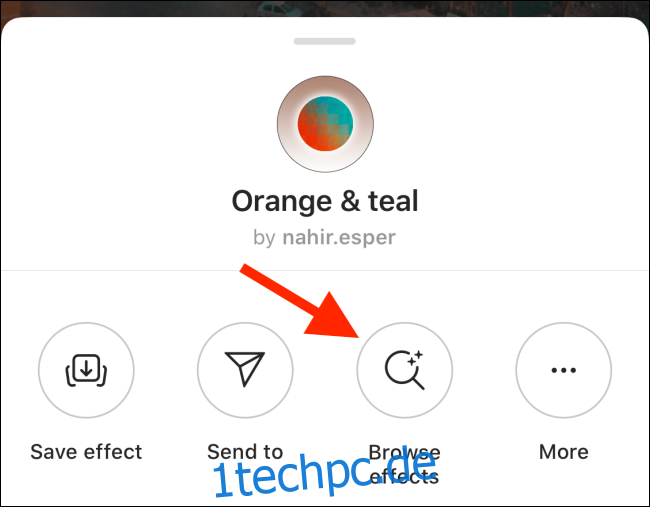
Die „Effekte-Galerie“ zeigt die beliebtesten Effekte. Oben können Sie zwischen verschiedenen Kategorien wechseln. Um eine Vorschau anzuzeigen, tippen Sie auf einen Effekt.
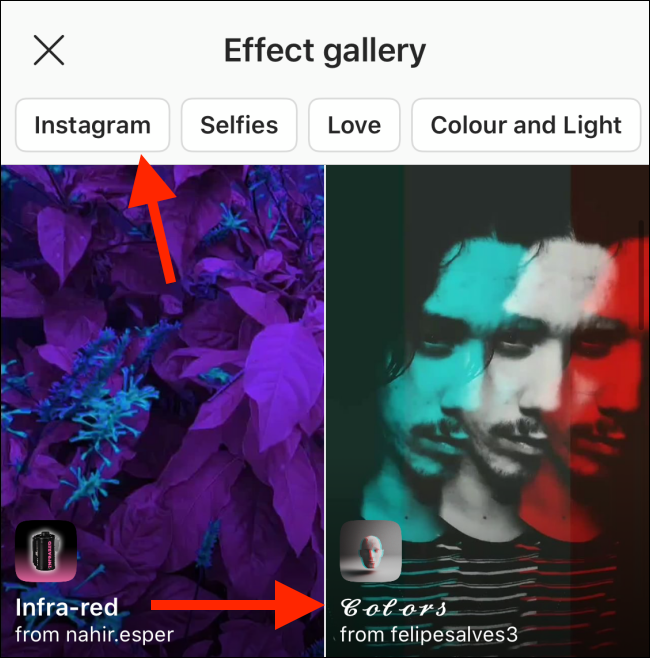
Wenn Ihnen der Effekt gefällt und Sie ihn testen möchten, tippen Sie auf „Ausprobieren“. Die Instagram Stories-Oberfläche öffnet sich sofort, und der neue Effekt ist einsatzbereit.

Wenn ein Effekt mehrere Optionen hat, erscheinen kleinere Kreise über dem Aufnahmebutton. Scrollen Sie durch, um alle auszuprobieren. Manche Effekte haben auch versteckte Varianten, die durch Tippen auf den Bildschirm zugänglich sind.
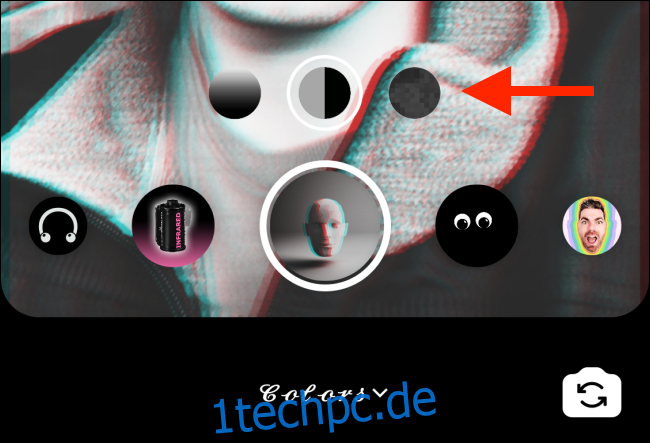
Wenn Sie mit einem Effekt zufrieden sind, tippen Sie auf den Aufnahmebutton, um ein Foto zu machen, oder halten Sie ihn gedrückt, um ein Video aufzunehmen.
Im nächsten Bildschirm können Sie auf „Deine Story“ tippen, um das Bild oder Video zu Ihrer Story hinzuzufügen. Um es an einen Freund zu senden oder weitere Optionen zu sehen, tippen Sie auf „Senden an“.
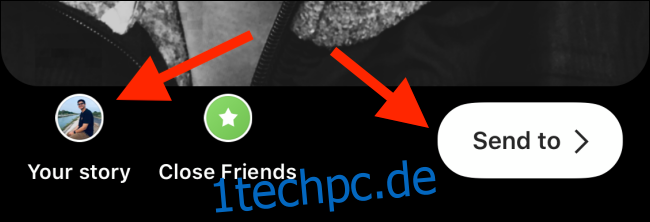
Instagram-Effekte speichern
Wenn Sie mehr Kreatoren folgen und die „Effekte-Galerie“ erkunden, werden Sie bestimmte Effekte wahrscheinlich häufiger verwenden. Glücklicherweise können Sie die Speicherfunktion nutzen, um Ihre Lieblingsfilter zu sammeln.
Tippen Sie in der Vorschau auf den Namen des Effekts.
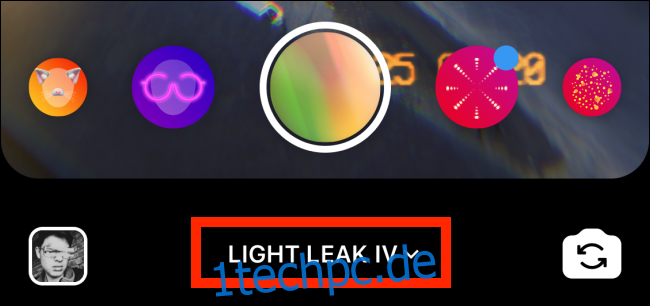
Tippen Sie dann auf „Effekt speichern“.
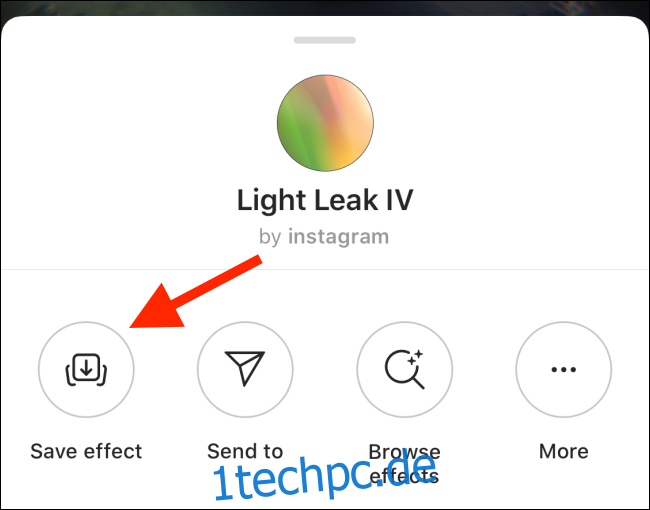
Ihre gespeicherten Effekte erscheinen nun links neben dem Aufnahmebutton.

Um einen Effekt aus Ihren Favoriten zu entfernen, tippen Sie auf den Namen und dann auf „Gespeichert“.
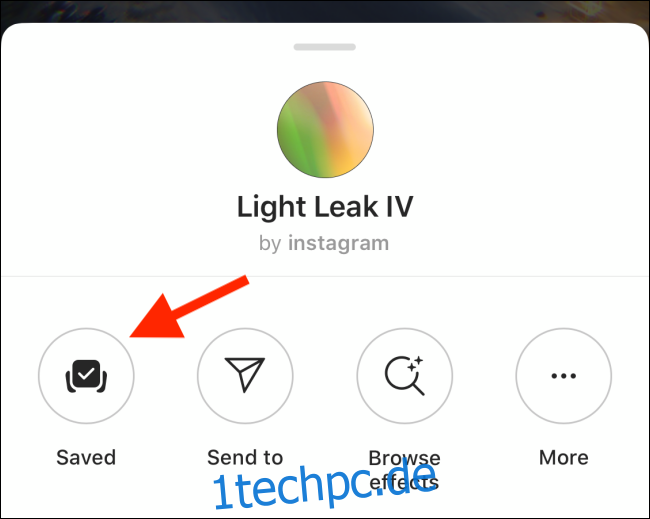
Instagram-Effekte entdecken
Die „Effekte-Galerie“ ist ein guter Startpunkt, um Instagram-Effekte zu erkunden, aber neue und interessante Filter findet man am besten auf den Profilen der jeweiligen Kreatoren.
Suchen Sie nach Hashtags, die mit AR und Effekten zusammenhängen. Wenn Sie einen interessanten Kreator finden, tippen Sie auf den Smiley-Reiter. Dort wird eine Liste aller von dieser Person erstellten Effekte angezeigt.
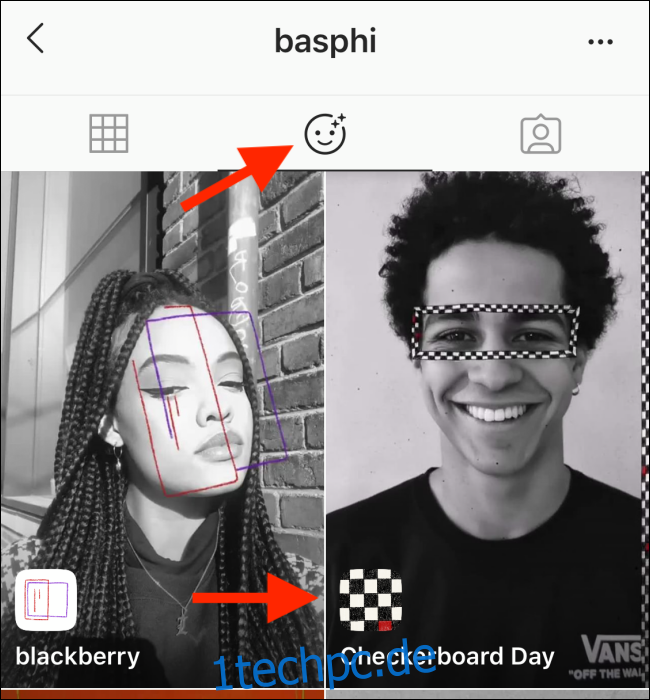
Tippen Sie auf einen Effekt, um ihn in der Vorschau zu sehen. Tippen Sie auf „Ausprobieren“, um den Effekt in Instagram Stories zu öffnen.
Wenn Ihnen ein Effekt in der Story einer anderen Person gefällt, tippen Sie auf den Namen des Effekts, der sich oben auf dem Bildschirm befindet (unter dem Instagram-Namen des Nutzers).

Dies öffnet die (mittlerweile bekannte) Effekt-Infoseite. Tippen Sie auf „Ausprobieren“, um eine Vorschau des Effekts zu sehen.
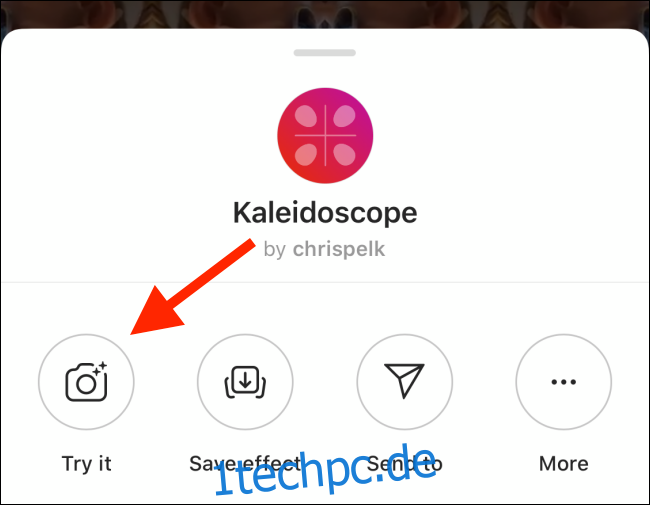
Wenn Sie die Story eines Erstellers ansehen, sehen Sie möglicherweise einen „Swipe-Up“-Button mit dem Namen eines Effekts. Wischen Sie nach oben, um direkt zum Filterbildschirm in Instagram Stories zu gelangen.

Nachdem Sie die neuen Instagram-Effekte entdeckt haben, können Sie stöbern, ausprobieren und sammeln! Wenn Sie eine Pause brauchen, lesen Sie unsere Anleitung, wie Sie Ihr Instagram-Erlebnis verbessern können.